از لیون کامپیوتر قســـــــــــــــــــــــــــــــــــطی خرید کنید![]() فروش اقساطی برای سراسر ایران
فروش اقساطی برای سراسر ایران
اخبار سخت افزار ، نرم افزار ، بازی و دنیای آیتی در مجله لیون کامپیوتر ![]() 🤩
🤩
-
پست
7 -
تاریخ عضویت
-
آخرین بازدید
-
بازخورد
0%
راههای ارتباطی
-
آدرس وبسایت
https://pasokjo.com
آخرین بازدید کنندگان نمایه
923 بازدید کننده نمایه
دستاورد های pasokhjo
1
اعتبار در سایت
-
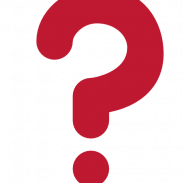
پایان پشتیبانی ویندوز 7 و 7 نکته امنیتی کاربردی
pasokhjo پاسخی ارسال کرد برای یک تاپیک در لپتاپ ، تبلت ، All in One
همان طور که می دانید مایکروسافت چند ماه پیش (14 ژانویه ) ، بصورت رسمی پایان پشتیبانی ویندوز 7 را اعلام کرد و این یعنی ، دیگر هیچ گونه اپدیتی برای این سیستم عامل منتشر نخواهد شد و سیستم عامل بدون آپدیت مساوی است با جولان ویروس ها و برنامه های مخرب در کامپیوتر و در معرض خطر قرار گرفتن داده های شما. در واقع چنین اقداماتی از سوی مایکروسافت و سایر شرکتهای نرم افزاری و سخت افزاری دلایل مختلفی دارد ، از جمله اینکه روی نرم افزار و یا محصول جدید برای کسب درآمد بیشتر تمرکز میکنند و به همین دلیل با این کار ، کاربران را مجبور به استفاده از محصولات جدید تر میکنند. نمونه ی دیگری از این اقدام ، عدم پشتیبانی شرکتهای سازنده موبایل ، از دستگاه های قدیمی می باشد. اگر همچنان از ویندوز 7 استفاده میکنید و همچون ما به این زودی قصد کوچ کردن به ویندوز 10 را ندارید ، میتوانید با این 7 نکته ، میزان محافظت و امنیت دستگاه خود را ارتقا دهید. سیستم عامل موجود روی سیستم مورد استفاده من ، ویندوز 8.1 می باشد که اگر شما هم جزو استفاده کنندگان از این سیستم عامل هستید ، جای نگرانی نیست چرا که تا 3 سال دیگر این سیستم عامل توسط مایکروسافت ، پشتیبانی میشود. با ما همراه باشید. * نرم افزار آنتی ویروس خود را در ویندوز 7 و سایر سیستم عامل ها به روز نگه دارید هرچند ویندوز 7 دارای برنامه های حافظتی می باشد اما برای جلوگیری از حمله بد افزارها و ویروس ها می بایست از نرم افزارهای آنتی ویروس نیز استفاده کرد. چرا که اولا شرکت مایکروسافت ، در طراحی سیستم عامل حرف اول را می زند ما در زمینه آنتی ویروس نمیتواند کار کند و برنامه های امنیتی هم که برای سیستم عامل های خود طراحی میکند ، در حدی نیست که بتواند سیستم شما را از شر تمامی بد افزارها خلاص کند. پس استفاده از آنتی ویروسهای معتبر و حرفه ای میتواند امنیت دستگاه را تا حد زیادی افزایش دهد . شرکتهای سازنده آنتی ویروس ، به محض کشف یک ویروس جدید ، روی آن تحقیق کرده و کدهای آن را بررسی میکند و راهکار مقابله و حذف آن را پیدا کرده و به آنتی ویروس اضافه میکند. جالب است بدانید تقریبا همه قربانیان حمله گسترده باج افزار wannacry کاربران سیستم عامل ویندوز 7 بودند. پایان پشتیبانی مایکروسافت از ویندوز 7 ، وضعیت را بسیار خطرناک میکند و در مقابله با بدافزارهای جدید ممکن است آسیب های جدی ببیند. برخی از معبتر ترین آنتی ویروس ها NOD32 - Kaspersky -avast - norton - mcafee و ... می باشند که توصیه ما استفاده از آنتی ویروس نود 32 به همراه یک لایسنس معتبر می باشد که به با هدف کمک به شما کاربران عزیز ،لایسنس های قانونی و معتبر این آنتی ویروس بزودی به محصولات سایت اضافه خواهد شد. * برنامه ها و فایل های غیر ضروری را پاک کنید برنامه ها و فایل های قدیمی را پاک کنید ، این کار علاوه بر کاهش احتمال نقض حریم خصوصی ، افزایش سرعت و کارایی دستگاه نیز موثر است. توصیه میکنیم برای این کار از برنامه های پاک سازی رایانه استفاده کنید ( پیشنهاد ما 2 برنامه Ccleaner و WiseCare360 می باشد که در آینده نزدیک ، به معرفی و بررسی این دو برنامه خواهیم پرداخت. ) برای حذف برنامه های قدیمی میتوانید از طریق کنترل پنل و انتخاب گزینه Programs and features به لیست برنامه های نصب شده دسترسی داشته باشید و برنامه های مورد نظر را حذف کنید. ( توصیه میکنیم برای حذف کامل برنامه ها از نرم افزار Your Uninstaller استفاده کنید. این برنامه تمامی فایل ها و داده های برنامه را از روی هارد و رجیستر پاکسازی میکند ) *کسب اطلاعات و تحقیق در مورد حملات فیشینگ و باج افزار حال که مایکروسافت دیگر ویندوز 7 را پشتیبانی نمیکند ، وقت آن است تا آستین بالا زده و خود تان دست به کار شوید. آنتی ویروسها و برنامه های امنیتی تا حدودی از دستگاه شما در مقابل بدافزارها و حملات برنامه های مخرب محافظت میکند اما ، افزایش دانش و اطلاعات شما در مورد جدیدترین برنامه های مخرب و روشهای کلاهبرداری و سرقت اطلاعات میتواند تا حد زیادی ، موثر باشد. اینکه شما نحوه عملکرد یک ویروس و یا برنامه مخرب را بدانید باعث میشود تا مراقبت بیشتری از رایانه و اطلاعات خود داشته باشید. در ادامه به نوضیح و بررسی برخی از این موارد پرداخته ایم . ویروس Virus ( بد افزار ) چیست ؟ ویندوز 7 ویروس یا بد افزار به برنامه هایی گفته میشود که با اهدف خرابکارانه ساخته و منتشر میشود و در سیستم کاربر خود را تکثیر میکند و از این بابت شباهت زیادی به ویروس های موجود در بدن دارند و به همین دلیل ویروس نام گذاری شده اند. در گذشته هدف از ساخت ویروس ، اقدامات خرابکارانه بود اما در حال حاضر ویروس های ماهیت جدیدی به خود گرفته اند وبا هدف سو استفاده ساخته میشوند. به عنوان مثال بدافزارهای جدید، با هدف استفاده از منابع رایانه شما در ماینینگ ( استخراج ارزهای دیجیتال از جمله بیت کوین و .... ) و یا باج گرفتن ایجاد و منتشر میشود. تروجان Trojan چیست ؟ تروجان ها برنامه هایی هستند که با هدف سرقت اطلاعات کاربران ساخته میشوند. تروجان ها میتوانند به صورت برنامه های کاربردی ، بازی های رایانه ای و یا فایل های کاربردی و مفید دیده شوند. زمانیکه شما در حال استفاده از این برنامه ها هستید ، درواقع سرقت اطلاعات توسط این بدافزارها در حال انجام است. خوشبختانه اکثر تروجانها توسط آنتی ویروسها قابل شناسایی هستند اما برای جلوگیری از آلوده شدن سیستم به این بدافزار ، نکات زیر را رعایت کنید : 1- از دانلود و نصب برنامه های ناشناس و مشکوک خود داری کنید 2- به هیچ عنوان برنامه ها و بازی های کرک شده را روی سیستم خود نصب نکنید 3- از دانلود برنامه های ضمیمه شده در ایمیل خودداری کنید 4- برنامه هایی که در تلگرام و دیگر شبکه های اجتماعی منتشر میشوند دراکثر مواقع با هدف کلاهبرداری و سرقت اطلاعات ساخته میشوند. پس به هیچ عنوان دانلود و نصب نکنید. 5- قبل از نصب برنامه ها ، توسط آنتی ویروس از آلوده نبودن آن اطمینان حاصل کنید. داستان جالب نام گذاری این نوع بدافزار به تروجان را نیز بد نیست بدانید. این نام درواقع برگرفته از یکی از جنگ های یونان است . این جنگ که بیش از 10 سال طول کشید ، در سال دهم ، یونانیان اسب چوبی غول پیکری ساخته و 30 نفر از جنگجویان را در آن قرار داد و به تروا فرستاد. مردم تروا که فکر کردند این اسب هدیه از یونان و به معنی پایان جنگ است ، آن روز را جشن گرفتند . شب هنگام وقتی که همه خواب بودند ، جنگجویان یونانی ، از اسب چوبی خارج شده و پس از کشتن نگهبانان ، دروازه های شهر را باز کرده و سپس ، لشکر یونان وارد شهر تروا شدند و مردم را کشتند و به بردگی گرفتند و شاه تروا نیز در این حمله کشته شد. ( برای مطالعه داستان کامل این جنگ در ویکی پدیا اینجا را کلیک کنید ) کرم ها (Worms) کرم ها در واقع ،برنامه های رایانه ای مخربی هستند که می توانند از طریق شبکه های کامپیوتری ، خود را در رایانه های موجود در شبکه کپی کنند. کرم ها درواقع توانایی بر خلاف ویروس ها ، توانایی اینکه خود را به برنامه های دیگر بچسبانند را ندارند. کرم ها معمولا با اشغال پهنای باند ، به شبکه آسیب می رسانند و شبکه های کامپیوتری را مختل میکنند در حالی که ویروس ها در بیشتر مواقع باعث خرابی برنامه های موجود در رایانه آلوده و از دست رفتن اطلاعات در آن میشوند. معمولا کرم ها با هدف استفاده از منابع و تاخیر در دسترسی به منابع شبکه ساخته میشوند. برنامه های جاسوسی SpyWare جاسوس افزارها هم نوعی بد افزار همانند ویروسها و کرم ها هستند. جاسوس افزار ها ،برنامه هایی هستند که بدون اجازه کاربر روی سیستم وی نصب شده و کنترل آ ن را به دست گرفته و اطلاعات وی را به سازنده آن میفرستد. جاسوس افزارها معمولا اطلاعاتی از جمله پسورد ها ، اطلاعات بانکی و ... را به سرقت می برند. یکی از رایج ترین ابزار های جاسوسی کی لاگر ها هستند. کی لاگر ها همان طور که از نام آن پیداست ،کلید های تایپ شده را برای سازنده خود می فرستند و ازاین طریق ممکن است ، به پسورد ها و اطلاعات حساس شما دسترسی پیدا کنند. باج افزار ها (Ransomware) یکی از جدیدترین بد افزارهای موجود در دنیای دیجیتال می باشد. حالت کلی ، باج افزار ها داده های رایانه هدف را رمزگذازی کرده و از کاربر درخواست مبلغی برای بازگردانی فایلها به حالت قبل را می نماید. معمولا این مبلغ در قالب ارز های دیجیتال درخواست میشود. برای درک این موضوع ، تصور کنید مدیر یک شرکت هستید و کلی اطلاعات حساس شرکت در کامپیوتر ها ، رمزگذاری شده است و برای بازگرداندن اطلاعات به حالت قبل ، می بایست به سازنده این برنامه ها باج بدهید. البته در مورد اینکه آیا بعد از پرداخت این هزینه ، مشکل حل شود یا نه ، به لطف و دلسوزی باج گیرنده بستگی دارد . گفتنی است ، بیش از 99 درصد سیستم های آلوده شده به باج افزار ، از سیستم عامل ویندوز 7 استفاده میکردند و بیشترین میزان قربانیان این بدافزار ، کاربران ویندوز 7 بودند فیشینگ ( کلاهبرداری اینترنتی ) در حالت کلی ، فیشینگ به معنی تلاش برای به دست اوردن اطلاعاتی از جمله نام کاربری و رمز عبور ، ایمیل ، اطلاعات حساس بانکی و ... از طریق ساخت صفحات جعلی (معمولا مشابه صفحه ورود به حساب کاربری و یا درگاه پرداخت و ... ) می باشد. معمولا کلاهبرداران اینترنتی ، طعمه های خود را در شبکه های اجتماعی پر مخاطبی همچون تلگرام انتخاب میکنند . این مورد ، نیاز به توضیحات بیشتری دارد که در پست های بعدی ، بصورت کامل به بررسی آن خواهیم پرداخت. در مورد فیشینگ توجه داشته باشید که این روش ، برای تمامی دستگاه های متصل به اینترنت ممکن است اتفاق بیفتد و مختص به سیستم عامل خاصی نیست . پس اگر حتی از جدیدترین سیستم عامل (ویندوز 10) هم استفاده میکنید ، باید تمام تلاش خود را برای جلوگیری از این نوع کلاهبرداری ، به کار بگیرید. * استفاده از شبکه شخصی انتقال داده شبکه شخصی انتقال داده شبکه شخصی انتقال داده (Virtual Private Network) به شما کمک میکند تا بدون رهگیری داده های تان ، به مرور اینترنتی بپردازید. شبکه شخصی انتقال داده در واقع یک شبکه ی خصوصی و ایمن بین دستگاه و سایتهایی که مرور میکنید ایجاد میکند و فعالیت های شما را مخفی میکند. میتوان گفت شبکه شخصی انتقال داده برای دستگاه هایی که از ویندوز 7 استفاده میکنند ، گزینه عالی است ، زیرا باعث میشود تا داده های شما رمزگذاری شده و در برابر هکرها محافظت میکند. * استفاده از Password Manager اگر در رایانه خود ، اطلاعات مهمی دارید و یا در سایتهای مختلفی فعالیت میکنید ، پیشنهاد اول ما این است که از پسورد یکسان برای همه استفاده نکنید و برای هر سایت و یا هر برنامه ، پسوردی برای آن تعیین کنید. پسورد های خود را با درجه سختی های مختلف در نظر بگیرید و از شکل و الگوی مشخص و قابل حدسی استفاده نکنید. شاید این کار برای تان کمی دشوار به نظر برسد اما ما پیشنهاد میکنیم برای مدیریت پسورده ای خود از برنامه های Password Manager استفاده کنید. با این برنامه ها میتوانید پسورد های مختلف با تولید کنید و همچنین تمامی پسورد های خود را مدیریت کنید. توصیه ما ، استفاده از دو برنامه LastPass و 1password می باشد. * استفاده از فایروال قدرتمند در هنگام استفاده از اینترنت در حال حاضر میتوان گفت بزرگترین منشا انتشار و پخش بدافزار ها ، اینترنت است و از همین رو توصیه میکنیم ، در هنگام استفاده از اینترنت ، می بایست از سیستم خود حداکثر مراقبت را داشته باشید و آنتی ویروس و فایروال قدرتمند و فعال داشته باشید. از دانلود فایلهای مشکوک و ناشناس ، خودداری کنید ، قبل از اجرا و نصب برنامه های دانلود شده ، با آنتی ویروس ،آن را اسکن نمایید * مراقبت حداکثری در هنگام استفاده از فلش و سایر حافظه های جانبی (علاوه بر ویندوز 7 در تمامی سیستم عامل ها باید رعایت شود) یکی دیگر از رایج ترین راه های انتقال ویروس ، استفاده از حافظه های جانبی همچون فلش ، کارت حافظه و ... می باشد که به راحتی میتوان از انتشار ویروس از این طریق جلوگیری کرد. برای اینکه ازآلوده شدن دستگاه از طریق حافظه های جانبی جلوگیری کنیم ، موارد زیر را می بایست رعایت کنیم. قبل از بازکردن درایو مربوطه ، آن را با آنتی ویروس اسکن کنیم. معمولا ویروس هایی که از این طریق سیستم را آلوده میکنند ، از طریق اوتوران اجرا میشوند ، پس به منظور جلوگیری از اجرای ویروس ، به هیج عنوان درایو فلش و یا کارت حافظه را با دابل کلیک روی آن باز نکنیم ، توصیه میکنیم ، ازلیست درایو های سمت چپ صفحه ، روی درایو مورد نظر کلیک کنید. فایل های مخفی سیستم را قابل نمایش کنید چرا که ویروس های معمولا بصورت مخفی ، در حافظه جانبی قرار داده میشود. برای این کار ، می بایست از طریق Folder Option ، گزینه ی show hidden files , folder and drive را تیک دار کنید. توجه داشته باشید این مسیر در سیستم عامل های مختلف ممکن است متفاوت باشد ، اما میتوانید در گوگل جستجو کنید و روش آسان دسترسی به این گزینه در ویندوز 7 را بیابید. این مقاله ، بروز خواهد شد. لطفا سوالات و نظرات خود را در مورد این مقاله با ما در میان بگذارید. منبع پایان پشتیبانی ویندوز 7 و 7 نکته امنیتی درباره آن -
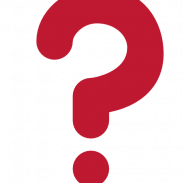
معرفی سایت پرسش و پاسخ و مشاوره رایگان پاسخجو
pasokhjo پاسخی ارسال کرد برای یک تاپیک در مسائل عمومی وب و اینترنت
به نام خدا و با سلام خدمت کاربران و مدیران گرامی سایت لیمون کامپیوتر. در ابتدا از مدیران این سایت تشکر میکنیم که این امکان رو برای سایت های نوپا فراهم کردند که باعث دیده شدن سایتها میشه. با اجازه ما هم سایت مونو خدمت تون معرفی میکنیم . همه انسان ها در ذهن خود سوالاتی دارند که به دنبال یافتن پاسخ برای سوالات خود هستند .مسلما همه ما سوالات مان را در گوگل سرچ میکنیم و از بین نتایجش ، یک یا چند صفحه رو باز میکنیم .در موارد زیادی میتونیم پاسخ سوالات خود مون رو از این طریق به دست بیاریم . اما برای یافتن پاسخ برخی از سوالات مون نمیشه از این روش استفاده کنیم ، برای مثال سوالات پزشکی رو به هیچ عنوان نباید تو گوگل سرچ کنیم و به نوشته های صفحات وب توجه کنیم چرا که ممکنه اطلاعات غلطی در اختیار مون قرار داده بشه که انجام اون ضرر های زیادی برامون داشته باشه . یا اینکه مثلا کامپیوتر یا گوشی مون مشکلی داشته باشه و ممکنه هزاران دلیل برای بروز اون مشکل وجود داشته باشه و اگر بخایم تو سایت های زیادی دنبال پیداکردن دلیل و راهکار بر طرف کردن اون مشکل بگذرونیم کلی زمان میبره. چنین مواردی رو بهتره از افراد متخصص و کاربلد بپرسیم چرا که اینجور سوالات ، لازمه تا اطلاعاتی در مورد اون ارایه بدیم و کارشناس بتونه بهتر تشخیص بده مشکل رو. معمولا شما میتونید پاسخ سوالات خود تونو تو چنین انجمن هایی مطرح کنید و از کارشناسان و متخصصینی که در این انجمن ها حضور دارند کمک بگیرید. این خیلی خوبه اما در چنین انجمن هایی همه میتونند به سوال شما پاسخ بدن و ممکنه به جای راهنمایی ، شما رو گمراه کنند. اما چاره چیه ؟ سایت پاسخجو این مشکل رو برطرف کرده . بطوری که کاربران فقط اجازه پرسیدن سوال رو دارند و فقط کارشناسان و متخصصین کاربلد و حرفه ای میتونند به سوالات جواب بدن و جواب های بی ربط و نامرتبط هم تو سایت منتشر نمیشه . در واقع شما در سایت پاسخجو میتونید سوالات تونو مستقیما از کارشناسانی که با سایت پاسخجو قرار داد بستند بپرسید . در سایت پاسخجو شما میتوانید سوالات خود را در بیش از 50 موضوع بپرسید تا کارشناسان پاسخ دهند. برای ورود به سایت پاسخجو روی لینک زیر کلیک کنید سایت پرسش و پاسخ و مشاوره رایگان پاسخجو -
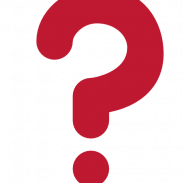
راهنمای کامل خرید لپ تاپ
pasokhjo پاسخی برای pasokhjo ارسال کرد در تاپیک : مشاوره برای انتخاب قطعات سیستم
ممنون از اینکه وقت گذاشتید و این مقاله رو مطالعه کردید. توی این مقاله سعی شده تا کاربرا رو با یکسری مواردی که باید در هنگام خرید لپتاپ بهش توجه داشته باشند ، بله قبول دارم شاید مقاله کاملی نباشه اما همین فیدبک های شما میتونه کمک بزرگی به کامل شدن این مقاله بکنه. لطفا شما و سایر کاربران میتونید به کامل کردن این مقاله کمک کنید . همچنین در تهیه این مقاله نظرات افراد زیادی رو پرسیدیم و تو گروه ها و انجمن های زیادی مطرح کردیم تا به چنین مقاله ای رسیدیم.- 3 ارسال
-
- لپ تاپ
- خرید لپ تاپ
- (و 6 مورد دیگر)
-
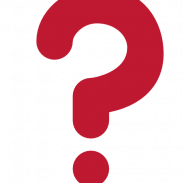
راهنمای کامل خرید لپ تاپ
pasokhjo پاسخی برای pasokhjo ارسال کرد در تاپیک : مشاوره برای انتخاب قطعات سیستم
لطفا در صورتی که مواردی دیگری هم هست که فکر میکنید از قلم افتاده اعلام کنید تا اضافه بشه- 3 ارسال
-
- لپ تاپ
- خرید لپ تاپ
- (و 6 مورد دیگر)
-
pasokhjo عکس نمایه خود را تغییر داد
-
سلام و درود خدمت شما همراهان گرامی. در این پست قصد داریم تا نکاتی در مورد خرید لپ تاپ را بیان کنیم تا بتوانید بهترین و مناسب ترین لپ تاپ را با توجه به نیاز و بودجه خود خریداری نمایید. با ما همراه باشید. این مطلب به منظور کمک به کاربری که سوالی با عنوان " مشاوره خرید لپ تاپ " مطرح نمود ، تالیف شده است. نکاتی که در خرید لپ تاپ باید به آنها توجه کرد 1-تعیین بودجه مورد نیاز برای خرید لپ تاپ قبل از هر چیزی شما باید به این نکته توجه داشته باشید که مبلغ درنظر گرفته شده برای این کار چقدر میباشد. درواقع بودجه تعیین شده شما برای خرید لپ تاپ ، در اولویت قرار دارد. به همین دلیل فروشنده ها قبل از معرفی و پیشنهاد لپ تاپ ، مبلغ تعیین شده شما برای خرید لپ تاپ را می پرسند تا بدانند در چه حد میتوانید برای خرید لپ تاپ هزینه کنید تا سیستم های قایل خرید با بودجه شما را معرفی کنند. 2- نوع کاربرد و استفاده از لپ تاپ شما باید نوع کاربرد لپ تاپ را تعیین کنید. درواقع لپ تاپ ها در زمنیه های مختلف مورد استفاده قرار میگیرند که در ادامه به معرفی آنها می پردازیم. شما میتوانید نوع استفاده خود از لپ تاپ را تعیین کنید. 1- لپ تاپ خانگی : این لپ تاپ ها برای انجام کارهایی از جمله وبگردی ، تماشای فیلم و گوش دادن موسیقی و کارهای این چنینی کاربرد داشته و نیازی به کانفیگ قوی نداشته و میتوانید با قیمت کمتری این نوع لپ تاپ را تهیه کنید. 2- لپ تاپ تجاری : این لپ تاپ ها برای استفاده در شرکتها ، موسسات ، ادارات و ... استفاده میشود و میبایست سیستم سخت افزاری متوسطی داشته باشد و از لپ تاپ های خانگی قوی تر باشد. برخی از نرم افزارهای کاربردی برای این دسته از لپ تاپ ها شامل ، مجموعه آفیس ، نرم افزارهای حسابداری ، فتوشاپ و برخی نرم افزارهای تخصصی در حوزه های مختلف میشود. 3- لپ تاپ گیمینگ :این نوع لپ تاپ ها دارای سخت افزارهای قوی بوده و میتوانند بازی ها و برنامه های سنگین را به راحتی اجرا کنند. البته این نوع لپ تاپ ، نسبت به سایر لپ تاپ ها از قیمت بالاتری برخوردار است. توصیه میکنیم در صورتیکه قصد خرید لپ تاپ برای بازی دارید ، پیشنهاد میکنیم به جای خرید لپ تاپ ، یک سیستم خانگی گیمینگ تهیه کنید. علت این توصیه نیز ، به صرفه تر و منعطف تر بودن سیستم خانگی نسبت به لپ تاپ بوده و همچنین درصورتیکه سیستم دچار مشکل شود ، با قیمت کمتری میتوانید مشکل موجود را برطرف کنید و یا درصورت تمایل به ارتقا ، به راحتی سیستم را ارتقا دهید. درصورتیکه لپ تاپ ها معمولا ارتقا پذیر نیستند و یا اگر هم باشند ، هزینه زیادی باید برای آن پرداخت. 4- لپ تاپ دانشجویی : اگر دانشجو هستید و به دنبال لپ تاپ دانشجویی هستید، بایست با توجه به مواردی از جمله اینکه چه نرم افزارهایی قرار است روی آن نصب کنید و چه استفاده هایی از لپ تاپ خواهید داشت ، مناسب ترین لپ تاپ را انتخاب کنید. برای مثال دانشجویان رشته های انسانی ، نیازی به نرم افزارهای تخصصی ندارند و همینکه لپ تاپ شان بتواند برنامه های آفیس را اجرا کند و بتوانند با آن وبگردی کنند برای شان کافیست. اما دانشجویان رشته کامپیوتر باید بتوانند روی لپ تاپ شان ، کلی برنامه اجرا کنند و این طیف از دانشجویان ، نیاز به لپ تاپی قوی تر دارند چرا که باید لپ تاپی داشته باشند که تمام نیاز شان در زمینه هایی ازجمله برنامه نویسی ، طراحی و گرافیک ، فیلم و تدوین و ... را برطرف کند. یا برای مثال دانشجویان رشته معماری و ساختمان ، نیاز به برنامه های نقشه کشی از جمله تر اتوکد و ... دارند که نیاز به سیستمی دارای قدرت گرافیکی بالاتر دارد. 5- لپ تاپ مهندسی : همان گونه که از نام این گروه پیداست ، این نوع لپ تاپ ها ، مناسب برای متخصصین و مهندسین زمینه های مختلف طراحی شده است. این لپ تاپ ها برای نمایش نمونه کار ، انجام پروژه های رایانه ای در زمینه های مختلف و ... مورد استفاده قرار میگیرند. در نتیجه نیاز است تا دارای امکانات سخت افزاری مناسبی جهت انجام امور نام برده شده باشد. 6- لپ تاپ حرفه ای: این مدل لپ تاپ ها ، برای انجام امور سنگین و حرفه ای از جمله ، گرافیک ، صدا برداری و استودیو ، ساخت انتیمیشن ، فیلم و تدوین و ... مورد استفاده قرار میگیرند. در نتیجه باید بهترین امکانات سخت افزاری را داشته باشند. و ... هر یک از دسته های بالا ، دارای قابلیت ها ، امکانات و سخت افزارهای خاص خود هستند. 3- اندازه و ابعاد لپ تاپ این نکته در انتخاب لپ تاپ از اهمیت بالایی برخوردار است. اینکه لپ تاپ تان را در یک مکان ثابت ( محل کار ، خانه و ... ) استفاده میکنید یا دایم در حال جابجایی آن هستید ( برای مثال دانشجویان یا مهندسان که مجبورند ؛ لپ تاپ شان را همیشه همراه داشته باشند.) در انتخاب و خرید لپ تاپ بسیار حائز اهمیت است. لپ تاپ های دانشجویی و مهندسی به دلیل جابجایی زیاد ، اگر بزرگ و سنگین باشند ، حمل و جابجایی آن کمی دشوار خواهد بود. توصیه میکنیم این کاربران از لپ تاپ های سبک و کوچکتر استفاده کنند . اما کاربران خانگی و تجاری ، چون لپ تاپ شان در محلی ثابت از آن استفاده میکنند ، سنگین یا بزرگ بودن لپ تاپ ، تاثیری برایشان نخواهد داشت. 4- فضای ذخیره سازی (هارد دیسک ) نخستین توصیه ای که در زمینه میتوان کرد ، استفاده از هارد SSD میباشد. هارد های ssd نسبت به هارد دیسک های معمولی ، سرعت بیشتری داشته و باعث میشود تا کارایی لپ تاپ افزایش یابد. میتوانید از یک هارد SSD با ظرفیت 128 گیگ به همراه یک هارد اکسترنال 500 استفاده نمایید. 5- حافظه اصلی (RAM) هنگام خرید لپ تاپ می بایست به موارد زیر در مورد حافظه اصلی (رم) توجه داشت. نوع حافظه اصلی (RAM) دقت به نوع و ظرفیت حافظه اصلی در هنگام خرید لپ تاپ و کامپیوتر بسیار مهم میباشد. بهترین نوع رم در حال حاضر DDR4 و DDR3 میباشد. اگر از بودجه بیشتری برخوردارید ، لپ تاپی تهیه کنید که ماردبرد آن از رم DDR4 پشتیبانی کند، در غیر این صورت میتوانید از لپ تاپی که از رم DDR3 پشتیبانی میکنند را خریداری نمایید. ظرفیت حافظه اصلی(RAM) در واقع برنامه های در حال اجرا ، بصورت موقت در حافظه رم قرار میگیرد. هرچقد این حافظه بیشتر باشد ، بازی ها و برنامه ها با سرعت بهتری اجرا خواهند شد. در حال حاضر توصیه ما حداقل 8 گیگابایت حافظه رم میباشد. در صورتیکه برای کارهای گرافیکی و سنگین از لپ تاپ استفاده میکنید، نیاز به مقدار رم بیشتری خواهید داشت. گرافیک اگر از لپ تاپ تان برای کارهای گرافیکی استفاده نمیکنید ، بهتر است تا از لپ تاپ های دارای گرافیک مجتمع استفاده کنید. اگر با گرافیک مجتمع آشنایی ندارید ، پاراگراف زیر را مطالعه نمایید. گرافیک مجتمع درواقع نیاز های گرافیکی در سطح معمولی و متوسط کاربران را برطرف میکند . درصورتیکه جزو کاربرانی هستید که نیاز به گرافیک قوی ندارید ، این گزینه میتواند باعث صرفه جویی در هزینه های شما شود. گرافیک مجتمع چیست ؟ پردازندهی گرافیکی مجتمع یا Integrated Graphic Processor که ممکن است به نام پردازندهی گرافیکی یکپارچه، گرافیک مجتمع یا هر اصطلاح مشابه دیگری در بازار شناخته شود، بخشی از ساختار پردازندهی اصلی است که با توجه به پیشرفت پردازندهها، جوابگوی نیاز بیشتر کاربران است. توان مصرفی آن هم نسبتاً پایینتر از کارت گرافیک مجزاست و از همه مهمتر، هزینهی تمام شده است که پایین میآید و خرید چنین پردازندههای همهکاره را اقتصادیتر میکند. پردازنده (CPU) خب بالاخره رسیدیم به مهمترین قسمت در خرید لپ تاپ و کامپیوتر. پردازنده را میتوان قلب تپنده ی سیستم های کامپیوتری دانست. پردازنده ها در مدل ها و نسل های مختلفی موجود میباشند که میتوانید با توجه به نیاز تان ، مناسب ترین پردازنده را انتخاب نمایید. دو شرکت بزرگ به نامهای اینتل و AMD ، تولید پردازنده را به عهده دارند. برای خرید پردازنده باید به مواردی از جمله مدل ، نسل ، سرعت پردازش و کش آن توجه داشت. مدلهای مختلفی که توسط شرکت اینتل تولید و عرضه شده است شامل pentium,celeron,core 2 dou,core i3,core i5,core i7,core i9 و مدل هایی از جمله X2 , E2,A6,A8,A10 توسط شرکت AMD عرضه شده اند. از آنجا که پردازنده های اینتل بیشتر مورد استفاده قرار میگیرند ، در ادامه در مورد این پردازنده ها بیشتر صحبت خواهیم کرد. سرعت پردازنده : واحد سرعت پردازنده مگا هرتر میباشد و با نماد MHz نمایش داده میشود. درواقع این عدد نمایانگر سرعت هر هسته پردازنده میباشد. به عنوان مثال پردازنده ای 4 هسته ای که سرعت آن 3MHz می باشد ، سرعت آن در مجموع 12 مگاهرتز خواهد بود. این عدد معمولا بین 2 الی 3.5 مگاهرتز میباشد.پردازنده هایی که سرعت پردازش آن کمتر از 2 مگاهرتز باشد ، ضعیف عمل خواهند کرد. تعداد هسته های پردازنده : نکته دیگری که باید در انتخاب پردازنده ، به آن توجه کرد ، تعداد هسته های پردازنده می باشد. اما چگونه به تعداد هسته های پردازنده پی ببریم ؟ از آنجا که سوالات زیادی در رابطه با تعداد هسته های پردازنده ها مطرح میشود ، در ادامه بصورت کاملا ساده ، در این مورد توضیح خواهیم داد. با ما همراه باشید. تشخیص تعداد هسته های پردازنده با توجه به نام و پسوند های آن برای اینکه به تعداد هسته های پردازنده پی ببریم باید به یکسری علایم و نشانه ها در نام پردازنده توجه کنیم. نخسین موردی که میتواند به تشخیص تعداد هسته های یک پردازنده کمک کند ،پسوند های عددی و حروف لاتین اخر نام پردازنده میباشد. در ادامه تعداد هسته های پردازنده های مختلف اینتل ( که برای لپ تاپ طراحی شده اند ) را مورد بررسی قرار خواهیم داد. Core i3 : پردازنده های core i3 به کار رفته در لپ تاپ ها ، 2 هسته ای میاشند. core i5 : پردازنده های core i5 که برای لپ تاپ طراحی شده اند ، همانند مورد قبلی ، دو هسته ای میباشند. core i7 : پردازنده های core i7 ، تعداد هسته های آن ممکن است 2 الی 4 باشد.برای تشخیص دقیق این موضوع باید به نکات زیر توجه کرد . حرف Q در نام پردازنده مخفف کلمه Quad به معنی 4 میباشد ، پس با این حساب ، پردازنده هایی که در انتهای نام آن پسوند Q داشته باشند 4 هسته ای هستند. همچنین پسوند X در نام پردازنده مخفف Exterme به معنی اضافه یا زیاد میباشد. که پردازنده های دارای این پسوند نیز 4 هسته ای میباشند. پردازنده های core i7 که پسوندی غیر از Q و X داشته باشند ، دو هسته هستند. از جمله این پسوندها میتوان به U,E,M,UE,Y اشاره کرد. تشخیص تعداد هسته های پردازنده با استفاده از Task manager با کمک برنامه Taskmanager نیز میتوان به تعداد هسته های پردازنده ی نصب شده روی لپ تاپ و رایانه پی برد. برای این کار کافیست برنامه task manager را باز کرده و وارد تب Performance شوید. ( مطابق تصویر زیر ) در این صفحه برای هر هسته ، در قسمت مربوط به پردازنده ، یک باکس مشکی مشاهده خواهید نمود. برای نمونه ، پردازنده ای که در تصویر زیر مشاهده میکنید دو هسته ای میباشد. راه های دیگری نیز برای این کار وجود دارد اما ساده ترین و پیش پا افتاده ترین روشهای ممکن را در این قسمت ذکر نموده ایم. نسل پردازنده (و روشهای تشخیص نسل پردازنده ) مورد بعدی که در انتخاب پردازنده باید بع آن توجه داشت ، نسل پردازنده میباشد. ما در این پست به زبان کاملا ساده به شما خواهیم آموخت که چگونه میتوان در کمترین زمان ممکن نسل پردازنده های اینتل را تشخیص داد. معمولا پردازنده های اینتل در انتهای نام خود یک عدد 3 الی 4 رقمی میباشند که از طریق این عدد به راحتی میتوان به نسل آن پردازنده پی برد. پردازنده های نسل 1 در انتهای نام خود دارای عددی 3 رقمی میباشند. برای مثال پردازنده ی intel core i7 640M پردازنده ای نسل یک و 2 هسته ای میباشد. (حرف M ، همان طور که در قسمت تشخیص تعداد هسته های پردازنده گفته شد ، برای پردازنده های دو هسته ای به کار میرود. ) نسلهای بعدی دارای 4 رقم می باشند که برای تشخیص نسل پردازنده باید عدد اول آن را مورد بررسی قرار دهیم. عدد اول در پردازنده های دارای 4 رقم ، نشان دهنده ی نسل پردازنده می باشد. برای مثال اگر این عدد با 2 شروع شود یعنی پردازنده نسل 2 بوده و این روند به همین ترتیب ادامه خواهد داشت. در این پست سعی کرده ایم تا شمارا با مواردی که در هنگام خرید لپ تاپ باید به آن توجه داشته باشید ، آشنا کنیم. اگر احساس میکنید ، ممکن است موردی از قلم افتاده باشد ، از طریق نظرات همین پست با ما در میان بگذارید تا به این پست اضافه کنیم. ضمنا در آینده مقاله ای پیرامون مقایسه لپ تاپ های نو و استوک داشته باشیم.
- 3 ارسال
-
- لپ تاپ
- خرید لپ تاپ
- (و 6 مورد دیگر)
-
فعالترین کاربران بازارچه
-
آمار بازخوردها
31563
مثبت15
خنثی215
منفی99%
Total Positive








